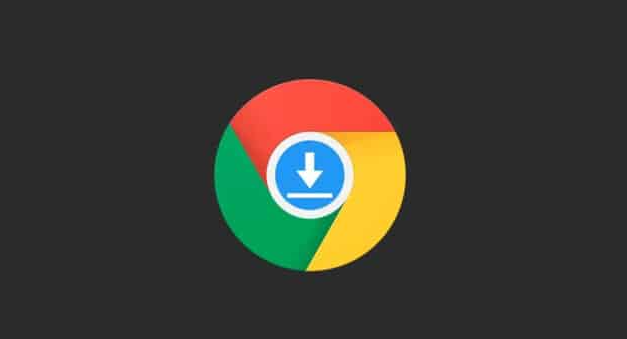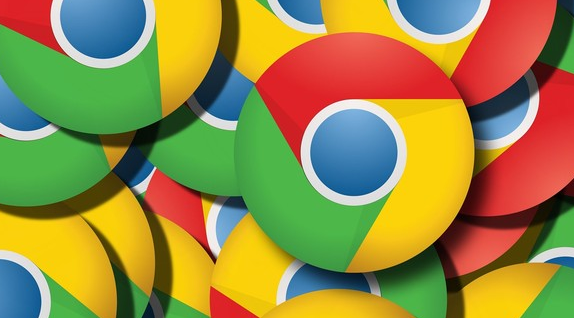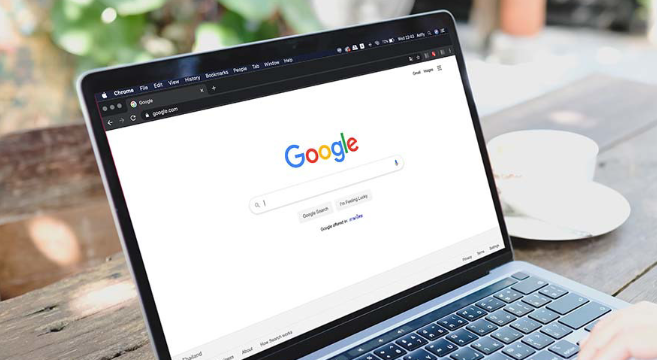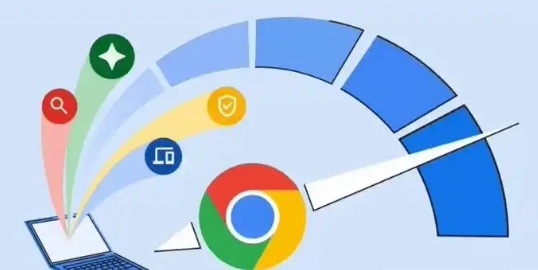详情介绍

首先,要设置 Chrome 浏览器为默认浏览器,操作步骤较为简便。在 Windows 系统中,打开 Chrome 浏览器后,点击浏览器右上角的三个点图标,在下拉菜单中选择“设置”选项。进入设置页面后,在左侧栏中找到“默认浏览器”设置部分,点击“将 Google Chrome 设为默认浏览器”按钮,系统会弹出一个确认窗口,询问是否确实要将 Chrome 设置为默认浏览器,点击“确定”即可完成设置。在 Mac 系统中,同样先打开 Chrome 浏览器,点击菜单栏中的“Chrome”,在下拉菜单中选择“设置”。然后在设置页面中找到“默认浏览器”相关设置区域,点击相应按钮将 Chrome 设为默认浏览器,按照系统提示操作即可。
完成默认浏览器设置后,为了进一步优化 Chrome 浏览器的使用体验,还可以进行一些个性化设置。例如,调整标签页的管理方式。可以右键点击标签页,选择“关闭右侧标签页”“关闭左侧标签页”等选项,方便快速整理标签页。同时,还能通过安装一些实用的扩展程序来增强功能。比如,安装广告拦截器,能够有效过滤网页中的广告,减少干扰,提高浏览速度;安装翻译插件,方便在浏览外文网页时快速翻译内容。
另外,清理缓存也是优化浏览器性能的重要环节。随着时间的推移,浏览器缓存会占用大量磁盘空间,导致浏览器运行速度变慢。在 Chrome 浏览器中,点击右上角的三个点图标,选择“更多工具”-“清除浏览数据”,在弹出的窗口中选择要清除的内容和时间范围,然后点击“清除数据”按钮即可。定期清理缓存可以让浏览器保持流畅运行,提升整体使用体验。
此外,合理设置隐私和安全选项也不容忽视。在 Chrome 浏览器的设置页面中,可以找到“隐私和安全”部分,在这里可以进行诸如启用或禁用 cookies、管理网站权限等操作,以保护个人隐私和信息安全。例如,可以根据需要禁止某些网站获取位置信息、摄像头权限等,防止个人信息泄露。
总之,通过合理设置 Chrome 浏览器为默认浏览器并进行一系列的优化操作,能够显著提升我们的上网体验,让我们更加高效、便捷地浏览互联网。